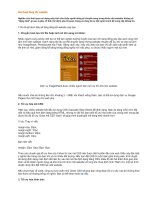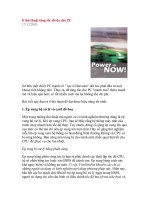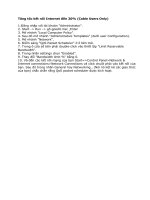- Trang chủ >>
- Mầm non - Tiểu học >>
- Lớp 3
Thu thuat tang toc Fire Fox
Bạn đang xem bản rút gọn của tài liệu. Xem và tải ngay bản đầy đủ của tài liệu tại đây (151.42 KB, 3 trang )
<span class='text_page_counter'>(1)</span><div class='page_container' data-page=1>
<b>Thủ thuật tăng tốc Firefox</b>
<i><b>Quản trị mạng - Firefox hiện bổ sung khá nhiều cải tiến như cải tiến các tab trình </b></i>
<b>duyệt, chặn Pop up, tích hợp cơng cụ tìm kiếm của Google, tăng cường kiểm sốt </b>
<b>riêng tư, tích hợp trình chống giả mạo, kiểm tra chính tả trực tuyến, nhiều theme, </b>
<b>giao diện và các thành phần add-on.</b>
Mozilla Firefox hỗ trợ mạnh cho các hệ điều hành phổ dụng như Microsoft Windows,
Linux và Mac OS X. Ngồi ra nó cịn có thể hỗ trợ cho Free BSD, OS/2, Solaris, SkyOS,
BeOS, XP Professional x64 Edition.
Ngồi những cải tiến trên thì một lí do quan trọng khác mà Firefox được nhiều người
dùng lựa chọn đó là tốc độ trình duyệt khá nhanh và ổn định. Nhưng có một điều mà
người dùng có thể chưa biết đến đó là họ có thể cấu hình cho Firefox thực hiện trình
duyệt cịn nhanh hơn nữa.
Dưới đây là một vài thao tác nhỏ mà bạn có thể dễ dàng thực hiện để tăng tốc cho
Firefox:
<b>1. Khởi chạy Firefox và nhập about:config vào thanh địa chỉ sau đó nhấn Enter. Sau </b>
đó bạn sẽ nhận được một lời cảnh báo, click tiếp vào nút I’ll be careful, I promise!
<b>2. Trong hộp Filter, nhập network.http.pipelining. Đảm bảo rằng trường giá trị đã </b>
được đặt là True, nếu khơng click đúp vào đó để đặt giá trị là True.
HTTP là giao thức lớp ứng dụng mà hầu hết các website đều sử dụng. Trong HTTP 1.1,
nhiều yêu cầu có thể được gửi đi trước khi nhận được một phản hồi nào đó. Tính năng
này được biết đến như pipelining (đường ống dẫn) giúp làm giảm thời gian tải website
nhưng không phải mọi máy chủ đều hỗ trợ.
<b>3. Quay trở lại với hộp Filter, bạn hãy nhập tiếp network.http.pipelining.marequests, </b>
rồi click đúp vào tùy chọn này và đặt giá trị cho nó là 8.
<b>4. Trong hộp Filter, nhập tiếp network.http.proxy.pipelining. Click đúp vào nó và đặt </b>
giá trị là True.
<b>5. Trong các máy chủ DNS hỗ trợ IPv6, một địa chỉ IPv4 có thể được trả về khi một địa </b>
chỉ IPv6 được yêu cầu. Mozilla có thể khơi phục lại chính xác thơng tin phản hồi này
nhưng có thể làm tăng thời gian trình duyệt.
</div>
<span class='text_page_counter'>(2)</span><div class='page_container' data-page=2>
đặt giá trị là True.
<b>6. content.interrupt.parsing sẽ kiểm soát ứng dụng ngắt phân tách trang để xử lý các </b>
sự kiện UI, nhưng nó khơng tồn tại mặc định trên Firefox.
Phải chuột vào cửa sổ about:config, chọn New | Boolean.
Sau đó nhập content.interrupt.parsing trong cửa sổ <i>New Boolean Value</i> rồi nhấn OK.
Khi được nhận được thông báo lựa chọn giá trị cho Boolean mới, lựa chọn giá trị True
rồi click OK.
<b>7. Thông thường các phiên bản trình duyệt Firefox sẽ hiển thị ngay những phần của </b>
website mà người dùng đang truy cập khi đã hoàn thành tải. Tính năng này cho phép
kiểm sốt lượng thời gian tối đa mà Firefox sẽ không phản hồi khi hiển thị trang.
Phải chuột trong cửa sổ about:config, lựa chọn New | Interger. Nhập
<b>content.max.tokenizing.time vào hộp </b><i>New Interger Value</i>. Nhập xong click OK. Bạn sẽ
nhận được yêu cầu nhập một giá trị cho Integer. Hãy nhập trị số 2250000 và click OK.
<b>8. content.notify giúp cài đặt lượng thời gian ngắt quãng tối thiểu trong quá trình phản </b>
hồi thông tin. Phải chuột trong cửa sổ about:config, lựa chọn New | Integer.
</div>
<span class='text_page_counter'>(3)</span><div class='page_container' data-page=3>
<b>9. content.notify.ontimer cho phép cài đặt thời gian phản hồi trang (thực hiện chức </b>
năng cao hơn so với content.notify.interval). Cũng như các thao tác trên, bạn chỉ cần
phải chuột vào cửa sổ about:config chọn New | Boolean. Nhập
<b>content.notify.ontimer vào hộp </b><i>New Boolean Value</i> rồi ấn OK, sau đó đặt giá trị là
<b>True. Thực hiện xong nhấn OK.</b>
<b>10. content.notify.backoffcount kiểm soát lượng thời gian tối đa nội dung sẽ được </b>
phản hồi dựa trên trình hẹn giờ. Sau khoảng thời gian đó trang đang được truy cập sẽ
chỉ đưa ra thông báo một lần khi đã tải xong.
Phải chuột vào cửa sổ about:config chọn New | Integer. Nhập
<b>content.notify.backoffcount vào hộp </b><i>New Integer Value</i> rồi ấn OK. Sau đó nhập trị số
<b>5 và nhấn tiếp OK.</b>
<b>11. Bạn có thể tương tác với một trang đang tải khi content.interrupt.parsing được đặt</b>
là True. Khi một trang đang tải Firefox sẽ có hai chế độ gồm chế độ ngắt tần suất cao
(high frequency interrupt mode) và chế độ ngắt tần suất thấp (low frequency interrupt
mode) để tăng khả năng phản hồi trong quá trình tải trang.
Chế độ tần suất ngắt thấp sẽ ít ngắt trình phân tách giúp tải trang nhanh hơn. Firefox sẽ
kích hoạt chế độ ngắt tần suất cao khi bạn sử dụng chuột và bàn phím, và sẽ chuyển
sang chế độ ngắt tần suất thấp khi khơng có thao tác nào được thực hiện trong một
khoảng thời gian nhất định.
Để đặt lại thời gian chuyển đổi giữa hai chế độ này, bạn hãy phải chuột vào cửa sổ
<b>about:config, lựa chọn New | Integer. Sau đó nhập content.switch.threshold vào hộp</b>
<i>New Integer Value</i> rồi click OK. Tiếp theo nhập giá trị vào hộp thông báo là 750000. Sau
đó nhấn OK.
<b>12. Những chương trình trình duyệt của Mozilla phản hồi các trang web khá nhanh, </b>
chúng hiển thị mọi phần đã tải về trước khi hoàn thành tải tồn bộ trang. Thơng thường
khi bắt đầu trình duyệt web sẽ khơng có nhiều thơng tin cần thiết được hiển thị, các
phiên bản Firefox sẽ phải đợi một khoảng thời gian ngắn trước khi trang được phản hồi.
Tính năng này sẽ kiểm sốt được khoảng thời gian đó.
Trước tiên phải chuột vào cửa sổ about:config, chọn New | Integer. Nhập
<b>nglayout.initialpaint.delay trong cửa sổ </b><i>New Integer Value</i>, click OK. Tiếp theo nhập
trị số 0 vào hộp thông báo rồi click OK.
<i><b>Xian (Theo PCTipsBox)</b></i>
</div>
<!--links-->
Những thủ thuật “tăng tốc” Windows XP
- 3
- 464
- 0